Инструкция к китайским часам с четырьмя кнопками: Как настроить китайские часы с 4 кнопками по бокам
Как настроить китайские часы с 4 кнопками по бокам
В этой статье мы попросили мастера ответить на вопрос: «Как настроить китайские часы с 4 кнопками по бокам?», а также дать полезные рекомендации по теме. Что из этого получилось, читайте далее.
2.MODE — переключение между функциями.
3.FORWARD — выставление цифровых значений.
4.REVERSE — изменение
Последовательное переключение функций MODE
- H-SET — ручная установка времени (выставление стрелок),
- Календарь, число-месяц. Нажав в этом режиме REVERSE, устанавливаем вместо даты-месяца день недели.
- Мировое время. Кнопкой REVERSE мы можем быстро выбрать город, время в котором нас интересует или где мы пребываем, без ручной подводки часов.
- Таймер. Запуск и установка таймера кнопкой REVERSE. Выставление значений — кнопкой FORWARD (описание ниже).
- Секундомер. Запуск и установка кнопкой REVERSE.

- Будильник (4 шт.). Выбор будильника кнопкой REVERSE и его повтор (snooze).
Настройка времени для модели GA-100
- Для входа в режим настроек времени часы должны быть в режиме календаря (на дисплее должны быть день-месяц или день недели). Переводим часы в этот режим с помощью кнопки MODE.
- Зажмите и удерживайте в течении 5 сек кнопку FORWARD до звукового сигнала и мигания индикации секунд.
- Кнопкой MODE выбираете необходимый вам указатель отображения времени — часы, минуты, секунды, мировое время, летнее или зимнее время и т.д. Цифры начинают мигать.
- Выставление и настройка значений производится кнопкой REVERSE. Если время необходимо откорректировать назад, воспользуйтесь кнопкой ADJUST.
- Фиксация нужного результата и выход из режима настроек — кнопкой FORWARD. Стрелки
автоматически подведутся под показания времени на электронном дисплее.
Корректировка положения стрелок
Иногда требуется откорректировать стрелки с показателями электронного дисплея..jpg)
- Для этого переходим в режим H-set с помощью кнопки MODE.
- Зажимаем и удерживаем до звукового сигнала и мигания (не менее 5 сек) кнопку FORWARD.
- Зажимаем кнопку REVERSE и подводим стрелки.
- Фиксируем результат FORWARD и входим в режим календаря кнопкой MODE.
Настройка будильника
- При помощи кнопки MODE выбираем функцию настройки будильника.
- Выбираем один из четырех будильников кнопкой REVERSE.
- Нажимаем кнопку FORVARD для активации будильника.
- Удерживаем кнопку FORVARD для перехода в режим будильника (цифры начинают мигать).
- С помощью кнопки MODE входим в режим установки времени и выбираем с помощью кнопки REVERSE/
- Фиксируем результаты с помощью кнопки FORVARD.
В некоторых сериях выпуска данной модели для входа в настройки времени нужно удерживать кнопку REVERSE, а изменение значений производить кнопкой FORWARD
Внимание!! Зимнее и летнее время выбирается кнопкой MODE – это ON/ OFF в режиме настроек.
Как настроить копию часов Casio G-Shock
Настраиваем часы Casio G-Shock (копия)
Вы купили копию часов Casio G-Shock и не знаете как их настроить? Наш магазин вам поможет!
Пройдем по кнопкам:
ADJUST: подсветка, корректировка времени назад
MODE: смена режима (прокрутка циклическая)
REVERSE: изменение. при удержании этой кнопки в режиме таймера (TMR) – включается режим настройки (можно установить таймер на любой промежуток времени). В режиме секундомера (STW) осуществляет обнуления циферблатов. В режиме будильника (AL 1-2-3-4) активирует будильник.
FORWARD: при нажатии этой кнопки в режиме мирового времени (GMT) – показывает его значение в различных городах мира; при нажатии этой кнопки в режиме таймера (TMR) – запуск и остановка таймера; при нажатии этой кнопки в режиме секундомера (STW) – запуск и остановка секундомера; при нажатии этой кнопки в режиме будильника (AL) – выбор будильников (их 4), функция snoozn (SNZ) – дремать (повтор сигнала будильника через время).
Для входа в режим настроек времени часы должны быть в режиме календаря (на дисплее должны день- месяц или день недели).
Зажмите и удерживаете в течении 5 сек кнопку FORWARD до звукового сигнала и мигания индикации секунд.
Кнопкой «MODE” выбираете необходимый вам указатель — часы, минуты, секунды, мировое время, летнее или зимнее время и т.д.
Выставление значений производится кнопкой REVERSE. Если время необходимо откорректировать назад, воспользуйтесь кнопкой ADJUST.
Фиксация нужного результата и выход из режима настроек — кнопкой FORWARD. Стрелки автоматически подведутся под показания времени на электронном дисплее. Иногда требуется откорректировать стрелки с показателями электронного дисплея. Для этого переходим в режим H-SET. Зажимаем и удерживаем до звукового сигнала и мигания (не менее 5 сек) кнопку FORWARD. Зажимаем кнопку REVERSE и подводим стрелки. Фиксируем результат FORWARD и входим в режим календаря кнопкой MODE.
Примечание: В некоторых сериях выпуска этой модели для входа в настройки времени нужно удерживать кнопку REVERSE, а изменение значений производить кнопкой FORWARD.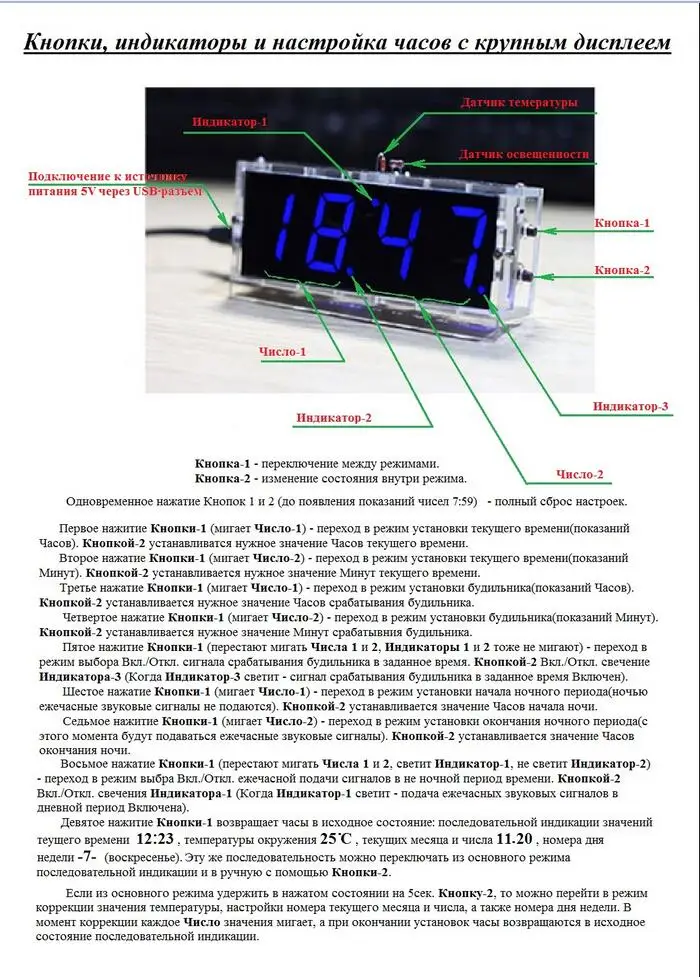
Как настроить электронные часы с 4 кнопками
Назначение различных кнопок у разных производителей может отличаться, в том числе и у разных моделей часов, и в качестве первоисточника по настройке лучше всего обратиться к оригинальной инструкции прибора.
Но иногда такие инструкции теряются или не имеют перевода на русский язык, а визуальное сопровождение совершенно не понятно.
Ниже мы предлагаем ознакомиться с настройкой электронных часов с 4 кнопками наиболее популярных производителей.
Что значат названия кнопок и какие они выполняют функции на четырехкнопочных электронных часах
Для того, чтобы минимизировать обращения к инструкциям некоторые производители стараются отразить основные функции кнопок специальными надписями на корпусе.
Надписи делаются на английском языке и могут быть следующими:
- MODE(MOD) – Режим, такие кнопки отвечают за переключение режима работы,
- LIGHT – Свет, включение подсветки экрана,
- SET – Установка, изменяет значение,
- START – Старт, запускает или останавливает секундомер,
- RESET – Сброс, сбрасывает значение на ноль,
- SELECT – Выбор, позволяет переключать изменяемый параметр,
- DATE – Дата, переключает часы в режим отображения даты (возможно кратковременно),
- LAP – Круг, в режиме секундомера эта кнопка позволит отметить время пройденного круга,
- ADJUST – Настройка, позволяет перейти в режим настройки того или иного режима часов,
- REVERSE – Назад, может быть многофункциональной кнопкой, надпись может означать изменение значения в сторону убывания,
- FORWARD – Вперед, может изменять значение в сторону увеличения.

Так как же с помощью этих подсказок(надписей), настроить например популярные китайские электронные часы 4 кнопки.
- Для этого нужно нажать кнопку MODE, а потом, когда цифры часов замигают, нажать сначала на SET, а затем на одну из двух дополнительных кнопок.
- Первая (верхняя или левая, в зависимости от модели) увеличивает значение, вторая – уменьшает. После этого нужно снова нажать на MODE и проделать те же действия с минутами.
Теперь рассмотрим инструкции по настройке часов Casio G-SHOCK и Montana
На рисунке 1 для удобства и наглядности пронумеруем кнопки (часы на изображении представлены без привязки к бренду или конкретной модели).
У многих производителей наручных часов кнопки расположены по обеим боковым граням от дисплея.
Внешний вид четырехкнопочных часов Casio может отличаться, за подсветку отвечает отдельная кнопка (обозначена как L, см. рис.).
В большинстве случаев функционал кнопок сводится к следующему:
- (A) Настройка часов, обратного отсчета, секундомера, будильника, двойного времени
- (C) Выбор того, что именно отображается на дисплее (время/обратный отсчет/секундомер/сигнал (будильник)/двойное время), в режиме настройки – переключение изменяемых значений (секунды/минуты/часы/формат времени/месяц/число/день недели и т.
 д.)
д.) - (B) Увеличение значения в режиме настройки, включение/отключение режима автоподсветки (при поднятии руки), сброс значений в режиме секундомера и обратного отсчета, переключение режима звуковых сигналов
- (D) Уменьшение значения в режиме настройки, старт/пауза счетчиков (секундомер и обратный отсчет).
Настройка Casio W-93 выглядит следующим образом:
- Кнопкой 2 (C) устройство переводится в режим отображения текущего времени,
- Кнопкой 1 (A) производится переход в режим настройки (удерживается до момента начала мигания изменяемого значения),
- Кнопкой 2 выбирается требуемое значение, а клавишами 3 (B) и 4 (D) оно увеличивается или уменьшается. Выйти из настройки – кнопка 1 (A).
Указанная инструкция актуальна для модели Casio W-93, в других устройствах назначение и функции кнопок могут не совпадать или совпадать частично.
К примеру, Casio GW-2300 / 2310 могут устанавливать время автоматически сразу после ввода кода города.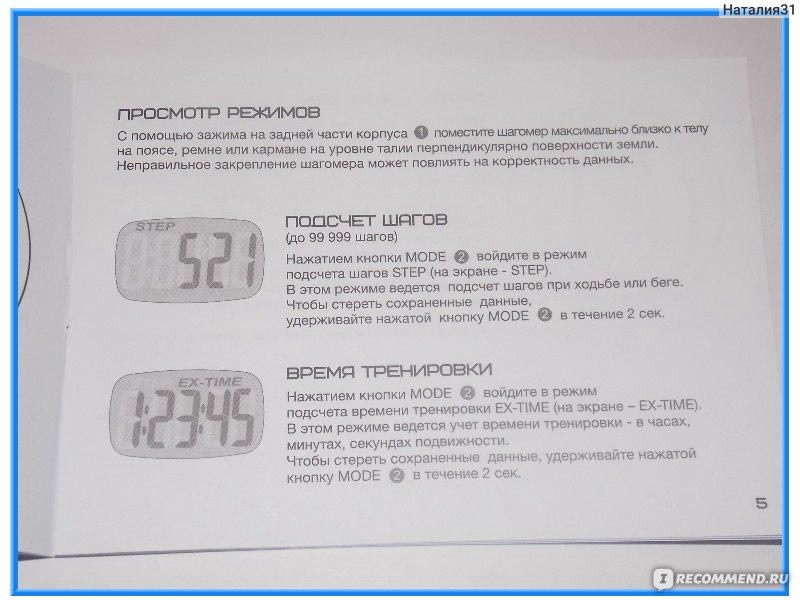
Но обычно кнопка 1 переводит часы в режим настройки/установки, кнопка 2 позволяет выбрать требуемый параметр, а кнопка 3 – увеличивает изменяемое значение.
Легендарные часы с 4 кнопками, отвечающими за:
- Подсветку (запуск и отключение.)
- Выбор режима работы (показ времени/секундомер/установка будильника/настройка времени)
- Многофункциональная кнопка (показ даты в режиме отображения часов / запуск или остановка секундомера / добавление числа у настраиваемого параметра в режиме настройки будильника, часов, даты / включает пятиминутную отсрочку будильника при его срабатывании)
- Еще одна многофункциональная кнопка (время круга в режиме секундомера, при остановке секундомера кнопкой 3 сбрасывает значение на 0 / в режиме настройки времени, даты или будильника позволяет выбрать изменяемый параметр / при срабатывании будильника отключает сигнал на сутки).
Чтобы настроить время, действуем так:
- Тройное нажатие кнопки 2 запускает настройку часов,
- Кнопкой 3 выбирается изменяемый параметр даты или времени,
- Кнопкой 4 выставляется нужное значение.

- Чтобы вернуть часы к показу времени, нажимаем кнопку 2.
- 4+3 – изменение мелодии будильника, его выключение
- 2+3 – включение /отключение сигнала каждый час
- 2+4+3 – тест дисплея.
Что делать, если не работает 1 из кнопок на четырехкнопочных часах
Как и было сказано выше, каждая кнопка отвечает за определенный функционал. Это значит, что, если хоть одна из кнопок выйдет из строя, ее функционал станет полностью недоступен.
С высокой вероятностью поломка кнопки связана с отломившимся контактом.
Самостоятельный ремонт производить не рекомендуется даже не из соображений безопасности или лишения официальной гарантии, а ввиду того, что нарушение целостности корпуса при его вскрытии может изменить нормальную работу часов.
Особо актуально это для хронометров с высокой степенью защиты от воды (предназначенных для погружения).
Самое лучшее решение – обращение в авторизованный сервисный центр, а если гарантийный срок вышел – к любому опытному часовому мастеру.
Самостоятельный ремонт осложняется в том числе и отсутствием необходимых инструментов (например, ключей для вскрытия корпуса, специальных миниатюрных отверток и т.п.), а также запасных частей (нужен как минимум донор, то есть аналогичные часы с рабочей запчастью).
В редких случаях причиной блокировки кнопки может быть попадание грязи. Очистка с помощью кусочка ваты, смоченного в спирте, может спасти ситуацию и восстановить работу контакта (в любом случае, вскрытие часов необходимо производить с высокой осторожностью, а при протирании ни в коем случае не залить электронный блок).
Добавить комментарий
Отменить ответ
Для отправки комментария вам необходимо авторизоваться.
Копирование текстов запрещено. Все права защищены!
Возможно у Вас есть свои мнения на тему «Как настроить китайские часы с 4 кнопками по бокам»? Напишите об этом в комментариях.
Как настроить электронные часы с 4 кнопками 🥝 как выставить время
Подавляющее число моделей современных часов производится за границей. Чтобы получить качественный продукт, люди заказывают устройства в самых известных фирмах. Электронные наручные часы имеют огромный функционал, но редко весь этот функционал локализуется, что приводит к трудностям настройки. Языковой барьер заводит в тупик, поскольку не каждый пользователь обладает знаниями английского языка. Как настроить электронные часы своими усилиями? Все не так уж и сложно, как вам могло бы показаться. Сейчас вы в этом убедитесь.
Чтобы получить качественный продукт, люди заказывают устройства в самых известных фирмах. Электронные наручные часы имеют огромный функционал, но редко весь этот функционал локализуется, что приводит к трудностям настройки. Языковой барьер заводит в тупик, поскольку не каждый пользователь обладает знаниями английского языка. Как настроить электронные часы своими усилиями? Все не так уж и сложно, как вам могло бы показаться. Сейчас вы в этом убедитесь.
к содержанию ↑
Настройка
Чаще всего модели оснащены клавишами MOD и SET. Для установки времени на таких часах вам необходимо сделать следующее:
- Зажмите клавишу MOD на некоторое время. Поле редактирование должно начать мигать. Если мигать начали сразу несколько полей интерфейса, то нажмите один раз на эту же клавишу, чтобы переключиться на нужно поле.
- Используйте кнопку SET для установки нужных параметров. Для изменения значений нужно многократно нажимать на эту кнопку.
- Снова воспользуйтесь клавишей MOD и переключитесь на другие поля.
 Опять воспользуйтесь другой кнопкой для изменения значений параметров.
Опять воспользуйтесь другой кнопкой для изменения значений параметров. - Если нужные значения были установлены, то закончите всю процедуру последним нажатием на MOD.
Вроде бы все просто, но как настроить электронные часы с 4 кнопками? Эта процедура выглядит еще проще.
Важно! Когда с настройками вы разобрались, самое время подумать о своем гармоничном образе с новым аксессуаром. Узнайте все о том:
- На какой руке носят часы мужчины?
- На какой руке носят часы женщины?
к содержанию ↑
Четыре кнопки на гаджете
Если ваш гаджет оснащен четырьмя кнопками, то весь процесс настройки будет выглядеть еще проще:
- Вам нужно также нажать на кнопку MOD. Когда вы заставите мигать цифры на экране прибора, нажмите один раз на SET, а потом листайте одной из других двух кнопок.
- Первая клавиша отвечает за увеличение значения, а вторая — за их уменьшение.
- Если вы выставили параметры, снова нажмите клавишу MOD.

Бывают такие аксессуары, на которых клавишей еще больше. Что делать пользователю в таком случае?
к содержанию ↑
Настройка девайсов с еще большим количеством элементов управления
А вот в этом случае объективной инструкции не существует. Лучше всего придерживаться тех рекомендаций, которые описаны в прилагающейся документации. Нередко дополнительные клавиши отвечают за вызов электронного термометра, календаря, таймера или секундомера.
Важно! Такие клавиши просто визуализируют параметры, но никак их не настраивают.
Если вы все-таки не хотите пользоваться стандартной документацией, то можете попробовать сделать несколько нажатий по клавише MOD, листая все функции. Когда вы найдете нужную опцию, кладите палец на клавишу SET и устанавливайте данные. Обычно практически все электронные приборчики настраиваются таким способом.
Важно! Сохраните себе на будущее в закладках полезные статьи, информация из которых вам точно в дальнейшем пригодится:
Теперь вы понимаете как установить время на электронных часах, но как на них завести будильник?
к содержанию ↑
Заводим будильник
Абсолютно все модели электронных устройств оснащены функцией будильника. Для того чтобы его завести, нужно снова нажимать на “МОД”, пока не найдете на дисплее надпись “alarm”.
Для того чтобы его завести, нужно снова нажимать на “МОД”, пока не найдете на дисплее надпись “alarm”.
Важно! Время будильника устанавливается по аналогии с установкой времени и даты, которая была описаны выше. Элемент управления “СЕТ” в этом поле отвечает за включение и выключение данной функции.
к содержанию ↑
Совет по настройке
На самом деле, разные устройства настраиваются по-разному, поэтому самый верный способ параметризации — это вбить название модели в любую популярную поисковую систему. На просторах интернета вы сможете без затруднений отыскать любую локализованную инструкцию по установке времени.
Также можно воспользоваться услугами магазина, в котором девайс был приобретен. Просто принесите прибор к консультанту и попросите о помощи.
Важно! Установка времени в магазинах совершенно бесплатна, вы можете задавать продавцу абсолютно любые вопросы по своей технике.
к содержанию ↑
Видеоматериал
youtube.com/embed/FwR-WTdnKXc?feature=oembed» frameborder=»0″ allow=»accelerometer; autoplay; encrypted-media; gyroscope; picture-in-picture» allowfullscreen=»»/>
youtube.com/embed/RlhYM7ihHdc?feature=oembed» frameborder=»0″ allow=»accelerometer; autoplay; encrypted-media; gyroscope; picture-in-picture» allowfullscreen=»»/>
Не важно какая страна изготовитель у ваших часов: китайские часы с алиэкспресс и джума, casio или монтана, или же российские витек, ручные они или настольные и настенные, — все они настраиваются. Теперь приступайте к действиям, ведь они предельно просты и в считанные минуты вы сможете задать нужные настройки на вашем аксессуаре.
Поделиться в соц. сетях:
Как легко настроить электронные часы?
Сегодня все больше людей используют электронные часы. Они удобные и практичные, имеют стильный дизайн. Но не каждый пользователь умеет правильно настраивать такой аксессуар. Из-за большого количества функций трудно разобраться в управлении.![]() В этой статье можно узнать, как правильно настроить электронные часы.
В этой статье можно узнать, как правильно настроить электронные часы.
Электронные часы
Раньше были популярны механические часы, которые собирались вручную. Теперь их заменили современные электронные модели. Преимуществом изделий является точность, большой выбор дополнительных функций, долговечность.
По принципу работы электронные часы похожи с кварцевыми устройствами. Контролирует процесс функционирования микросхема, которая находится в середине изделия. Для запуска механизма нужно установить источник энергии. Чем мощнее батарейка, тем дольше прослужит устройство. Заменить элемент сможет любой пользователь, необходимо открыть заднюю крышку корпуса и выполнить процедуру.
Приобрести электронные часы на руку можно на нашем сайте. Здесь представлен большой ассортимент товара, в том числе последние новинки от мировых брендов. На что стоит обратить внимание при выборе аксессуара:
- Форма корпуса – существуют квадратные, прямоугольные, круглые модели.

- Цвет – мужские изделия сделаны в темных оттенках, в то время как женские и детские товары имеют яркие тона.
- Материал браслета – большинство электронных часов имеют силиконовый аксессуар. Можно найти модели из пластика.
- Защита – современные устройства защищены от воды, грязи, пыли.
Главное преимущество такого аксессуара не показ времени, а дополнительные функции. В часах может быть встроенный калькулятор, будильник, календарь, подсветка.
Как настроить время на электронных часах?
Большинство электронных часов изготавливаются за границей. Настройки устройств указаны на английском. Это усложняет работу, не каждый пользователь знает иностранный язык. Осуществляется настройка довольно просто, с помощью специальных кнопок, которые размещены на боковой панели корпуса. Количество клавиш зависит от модели часов.
Основными кнопками являются MOD и SET, они встроены в любое устройство. Благодаря им можно выставить время. Для этого нужно выполнить такие действия:
Для этого нужно выполнить такие действия:
- Нажать кнопку MOD, держать несколько секунд до момента, когда экран начнет мигать. С этой клавишей можно переходить на нужные пункты меню.
- Кнопка SET поможет указать желаемые параметры системы, выставить правильное время. Нажимайте клавишу до тех пор, пока не будут предложены нужные цифры.
- После окончания настройки и выставления правильного времени завершите процесс нажатием кнопки MOD.
Это был пример настройки времени для устройств с 2 кнопками. Есть модели, которые имеют 4 клавиши. В этом случае необходимо выполнять процесс другим способом. Кроме стандартных клавиш есть 2 дополнительные, которые помогают переходить по пунктам меню на дисплее. Как перевести электронные часы с 4 кнопками:
- Нажать и удержать клавишу MOD, когда экран начнет мигать, выбрать необходимый пункт меню.
- Настройка времени проходит с помощью дополнительных кнопок. Верхняя клавиша отвечает за увеличение значения, нижняя – за изменение.

- После выставления правильного времени закройте меню нажатием кнопки MOD.
В современных аксессуарах нередко применяются системы на 5-6 клавиш. В таком случае процесс выставления времени осуществляется в аналогичном порядке с использованием кнопок MOD и SET, а также дополнительных элементов. Разработчики часто создают другие клавиши, которые могут быстро вызвать таймер, секундомер, будильник, они только визуализируют параметры, но не производят настройки.
Таким образом, установка времени в электронных часах проводится довольно просто. С этим сможет справиться любой пользователь. Главное – придерживаться элементарных правил. Проще всего настроить устройство с 4 кнопками. Установка времени на изделиях с 2 кнопками также проходит довольно легко.
Как настраивать электронные часы?
Кроме настройки времени есть другие параметры, которые также нуждаются в выставлении. Одним из таких элементов является будильник. Такая функция присутствует абсолютно в каждой электронной модели. Громкость не слишком большая, но звук все равно можно услышать. Функция пользуется популярностью среди пользователей, завести будильник можно за 1 минуту.
Громкость не слишком большая, но звук все равно можно услышать. Функция пользуется популярностью среди пользователей, завести будильник можно за 1 минуту.
Настройка осуществляется так же, как и выставление времени. Для начала необходимо зажать кнопку MOD, а далее найти в меню пункт «alarm». С помощью клавиши SET можно выставить время срабатывания будильника. Когда заданный параметр установлен, нужно подтвердить действие и закрыть меню.
Электронные часы с 4-5 кнопками имеют специальные клавиши, которые моментально выводят на экран опции будильника. Включить таймер или секундомер можно в меню системы.
Настройка даты осуществляется в таком же порядке. На дисплее будет отображаться день, месяц, год. Есть модели, которые автоматически переводят время, но в большинстве изделий это нужно делать самостоятельно.
Данные рекомендации касаются большинства моделей, но есть устройства, которые имеют другие параметры. Как правило, это изделия малоизвестных торговых марок. В таком случае рекомендуем указать марку часов в поисковой системе и найти желаемую информацию в Интернете. При необходимости настройку аксессуара может произвести работник магазина часов совершенно бесплатно.
В таком случае рекомендуем указать марку часов в поисковой системе и найти желаемую информацию в Интернете. При необходимости настройку аксессуара может произвести работник магазина часов совершенно бесплатно.
Теперь вы знаете, как выставить электронные часы, настроить время, дату, будильник. Если выполнять действия в правильном порядке, можно произвести настройку за 2 минуты.
Стильные электронные часы по приемлемой цене
Электронные часы – это не только устройство, которое показывает время. Они являются элегантным аксессуаром, могут дополнить стиль одежды или образ. Популярностью пользуются спортивные модели, которые имеют большой циферблат и силиконовый ремешок. Есть изделия, предназначенные для прогулок и походов на работу.
Приобрести любую модель можно на нашем сайте. Здесь представлены электронные часы лучших торговых марок. Вся продукция магазина сделана из качественного материала, прослужит долгое время. Почему стоит заказать товар на нашем сайте:
- Гарантия – действует при покупке любой модели.
 При обнаружении повреждений ремонт устройства осуществляется бесплатно.
При обнаружении повреждений ремонт устройства осуществляется бесплатно. - Скидки – на сайте опубликована информация об акциях, выгодных предложениях для клиентов.
- Цены – по сравнению с другими магазинами, у нас самая привлекательная стоимость товара.
- Помощь – при возникновении вопросов обращайтесь в службу поддержки.
- Доставка – приобретенный товар можно получить по указанному адресу.
Кроме часов электронных, на сайте можно найти другие варианты. Представлен большой выбор карманных, умных устройств, которые подойдут для мужчин, женщин и детей. Есть возможность подобрать стильный аксессуар в виде стильного ремешка. Не упустите возможность стать владельцем надежных часов, оформляйте заказ уже сегодня.
Как настроить электронные наручные часы с 4 кнопками
Главная » Статьи » Как настроить электронные наручные часы с 4 кнопками
Как Настроить электронные наручные часы – особенности и полезные рекомендации
Не новость что в наши дни, все больше и больше людей воспринимают наручные часы, прежде всего, как стильный и модный аксессуар. И вполне естественно, что совсем немногие из нас могут сразу же оценить все разнообразие полезных и практически моментально доступных функций, которые таятся в столь привычных для нас электронных часах. Под термином «электронные часы» мы имеем ввиду часы, имеющие LCD-дисплей с цифровым отображением данных (времени, календаря, звуковых сигналов и т.д.).
К сожалению, сегодня многие из обладателей этих замечательных девайсов не всегда пользуются их богатым функционалом, одной из причин может быть возникшая трудность, связанная с настройкой своего верного часового друга.
Безусловно, самым полным и подробным источником информации по техническим характеристикам, функциональным особенностям и настройке любых часов, является оригинальная «Инструкция по эксплуатации». Но стоит признать, что зачастую, даже весьма известные и популярные производители часов, к сожалению, не всегда предоставляют покупателям вариант инструкции к часам на родном для нас украинском, или русском языке. Или же их перевод с интернационального английского, не совсем корректен, а отдельные детали настройки, весьма важные для пользователя – почему-то, и вовсе, просто упущены. Но если же с инструкцией и переводом все в порядке, то без каких либо трудностей каждый сумеет справиться с настройкой практически любых электронных часов, даже самостоятельно. Также хотим дополнительно напомнить о том, что перед началом использования любого технически сложного изделия в целях безопасной и долговечной эксплуатации приобретаемой вами в будущем техники рекомендовано ознакомиться с его «Инструкцией по эксплуатации» согласно действующему Закону «О защите прав потребителя» (Раздел II, статья 4, пункт 3, подпункт1).
Ну, а сейчас предлагаем, потратив совсем немного времени, ознакомиться с общими рекомендациями по настройке некоторых моделей электронных наручных часов от одного из самых популярных в Украине часовых брендов – CASIO.
Итак, начнем с особенностей устройства кнопочной системы управления часами, характерной для большинства электронных часов.
Управление часами осуществляется тремя, четырьмя и более кнопками, чаще всего расположенными попарно на левом и правом торце корпуса, а также на его лицевой стороне. Поэтому описание кнопочной системы управления часами хотелось бы начать с общих принципов работы и присущих ей определенных особенностей.
Ведь, не смотря на современное засилье всевозможных скрин-тач технологий, проверенное временем кнопочное управление часами не сдает своих позиций, а продолжает радовать пользователей своим эргономическим удобством и доступно простым интерфейсом. Например, найдется ли кто-то, кто возразит, что в холодную пору, когда кисти руки защищены от непогоды перчатками – практически ни одна современная скрин-тач технология, не дает нам возможности управлять любыми гаджетами и, в частности, даже самыми «умными» часами. В данной ситуации только кнопки или вращающающийся ключ часов, смогут помочь нам, уважаемые читатели. Итак, продолжим.
Кнопки бывают:
– нажимные выступающие;
– нажимные утопленные;
– нажимно-выдвижные выступающие (CITIZEN, Multi Chronograph).
Реакция на нажатие:
– вход в настройки;
– переключение режимов;
– вкл./выкл. функции;
– изменение значений;
Варианты нажатия:
– однокнопочное однократное, многократное, с удержанием;
– многокнопочное однократное, многократное, последовательное, одновременное с удержанием.
Как минимум одна из вариаций нажатия – нажатие с удержанием, требует более пристального рассмотрения. Именно такое нажатие, очень характерно для манипуляций с кнопкой ADJUST (Настройка), у большинства моделей электронных часов CASIO.
И не зависимо от того, собираетесь ли вы изменять общие настройки часов (текущее время, часовой пояс, календарь и т.д.), или настроить параметры в какой-либо из функций (звуковые сигналы, таймер, секундомер и т.д.) – необходимо нажать эту кнопку и удерживать ее нажатой, как минимум несколько секунд, в ожидании подтверждающего звукового сигнала. Причем, продолжительность нажатия может быть, как 2 – 3 секунды, так и 5 – 7 секунд. Кроме звукового сигнала, подтверждающего вход в режим настройки, также вы заметите на дисплее мигающее значение текущих секунд. (Исключение составляют, модели с радиоконтролем, где придется повторно произвести нажатие с удержанием). По этому нажимаем, и ждем!
На наш взгляд, таким образом инженеры CASIO, простым и весьма надежным способом решили предотвратить случайные и непредвиденные вхождения в режим Настройки разными некомпетентными пользователями (домочадцы, включая пытливых детишек, друзья и т.д.).
И кстати, не стоит забывать, что есть еще одна весьма популярная в часах CASIO кнопка – LIGHT (Подсветка), которая зачастую тоже может нуждаться в подобных манипуляциях. Ее, или другую кнопку, следует нажать и удерживать продолжительное время для активации режима AUTO LIGHT (Автоподсветка). Звуковое подтверждение при этом может отсутствовать, поэтому обязательно ожидайте появления на дисплее соответствующего графического или буквенного символа.
А теперь, рассмотрим вариант электронных часов с четырьмя торцевыми кнопками, и одной лицевой, на примере популярной модели CASIO DW-6900 (модуль 3230).
Итак, если смотреть на часы со стороны дисплея, то по левой стороне расположены кнопки:
ADJUST (Настройка) – в верхней части, утопленная
MODE (Режимы) – в нижней части, выступающая
Соответственно справа находятся кнопки:
SPLIT/RESET (Разделение/Сброс) – в верхней части, выступающая
START/STOP (Старт/Сброс) – в нижней части, выступающая
И в нижней части лицевой стороны кнопка:
LIGHT (Подсветка) – выступающая
Перед входом в общие настройки часов вы должны быть уверены, что находитесь в режиме Текущего времени (см. рисунок). То есть, на дисплее отображаются следующие данные: текущее время (часы, минуты, секунды), день недели, число и месяц, а также могут присутствовать некоторые значки, информирующие о включенном состоянии некоторых других функций (звуковые сигналы, летнее время, автоподсветка и т.д.). У данной модели, кнопка ADJUST утоплена, и поэтому для входа в режим настройки достаточно просто единожды на нее нажать. Вследствие этого, начинают мигать значения секунд. Поздравляем – вы, в режиме настройки. Далее, вы спокойно настраиваете ваши часы, руководствуясь рекомендациями, пошагово изложенными в инструкции к модулю 3230.
Едва ли не единственным замечанием к данной инструкции есть не совсем верное название для раздела «Подсветка» и соответственно определение назначения этой функции. Ведь, как указанно в самом начале инструкции: «Для подсветки табло в любом режиме нажмите кнопку «D».» И именно, тут речь идет собственно, о Подсветке, с обычным, 2-х секундным интервалом подсвечивания дисплея.
Поэтому считаем, что данный раздел должен называться «Дополнительная подсветка» и взамен надписи «Индикатор функции подсветки», следует использовать надпись «Индикатор функции дополнительной подсветки» (см. рисунок). При включении данной функции, и появлении на дисплее характерного значка, все звуковые сигналы издаваемые часами (одноразовые, или многократные) будут синхронно сопровождаться миганием электролюминисцентной подсветки. Благодаря данной функции, например, в условиях повышенного шума, когда звуковые сигналы могут быть не услышаны, именно мигание подсветки проинформирует пользователя об их срабатывании. Кстати, иногда данную функцию в часах CASIO, выполняет специальный вибрирующий узел часового механизма, что, по-видимому, еще более удобно для некоторых пользователей.
Надеемся, уважаемые читатели, что в этой небольшой статье вы узнали полезную информацию и нам удалось раскрыть базовые принципы настройки электронных наручных часов с практической точки зрения на примере популярных моделей CASIO. Надеемся, теперь, имея столь функциональный, и компактный наручный девайс, вы сумеете использовать максимум его возможностей в вашей повседневной жизни, не ограничиваясь минимальными возможностями модели.
И помните, что в случае любых затруднений возникших у вас с настройкой электронных часов, мы настоятельно рекомендуем обратиться к продавцам-консультантам магазина «Секунда», где вы приобрели ваши часы, или любого другого магазина нашей торговой сети. Также, можно обратиться в Сервисный центр Secunda, где опытные мастера профессионально помогут выполнить настройку практически любой модели электронных наручных часов. А Интернет-магазин Secunda – всегда позаботится об удобстве покупки и качественном сервисе для каждого клиента.
secunda.com.ua
Как настроить электронные часы. Инструкция по настройке электронных наручных часов
sdfg
15.04.2017
Как настроить электронные часы
Электронные часы — практичный аксессуар для ежедневного ношения. Самый простой способ настройки это изучить инструкцию, которая прилагается к часам при покупке. Если она на английском языке, её можно поискать в интернете или ютубе, либо воспользоваться нашими рекомендациями ниже.
Смотреть все электронные наручные часы
На картинке часы Casio W-736H-3A и Casio AE-1000W-1A
Как настроить электронные часы — установка времени
Чтобы разобраться на практике в управлении электронными часами, рассмотрим процесс изменения времени, для удобства обозначив:
И так начнем
Удерживаем кнопку А до мигания секунд.
Жмем кнопку С несколько раз, чтобы выбрать часы, минуты, дата, год и т.д.Когда нужное значение мигает, оно готово к настройке.С помощью кнопки B или D настраивайте нужное значение, а с помощью кнопки C переключайте следующую настройку и так же настраивайте кнопкой B или D
Когда вы все значения настроили, жмем кнопку А для завершения.
Если в электронных часах есть стрелки, они должны автоматически синхронизироваться с электронными значениями. Когда это не происходит, нажимаем кнопку С и листаем с ее помощью до функции «H-S» или H-set. Нажатием кнопку А и держите до мигания цифр, после чего нажимаете кнопку B и удерживаем ее и стрелки часов начинают крутится, после того как выставили нужное значение стрелок , нажимаем на кнопку А.
На картинке часы Casio AQ-180W-1B
imchasov.ru
Как настроить часы с Джума (Joom)?
Дешевые и доступные товары китайского производителя включают интересные детские, спортивные, электронные и смарт часы. Если вы заказали такое изделие, получили долгожданную посылку, но не знаете, как настроить часы с Джума, ознакомьтесь с советами экспертов и опытных пользователей. Они помогут провести настройку своими руками даже без инструкции на русском языке.
Вариант №1: электронные часы с кнопками
Самые модели имеют 2 кнопки на корпусе, отвечающие за настройку и демонстрацию функций. Как правило, такие часики отображают время и дату (число, месяц). Некоторым покупателям приходят уже верно выставленные аксессуары. Если же это не так, то нужно знать, как настроить электронные часы с Джума без инструкции:
- Нажимая нижнюю кнопку, вы переключаетесь между режимами. Поочередно будут мигать цифры, указывающие часы, минуты, число, месяц.
- Выбирайте нужные показания, далее нажимайте верхнюю кнопку до тех пор, пока высветится точное значение. Часы настроены? Переходите к минутам и так далее.
После настроек нажмите еще раз нижнюю кнопку 3 секунды. Теперь ваши электронные часики исправно показывают время в вашем регионе. Вот такой нехитрый способ того как настроить часы с Джума.
Вариант №2: как настроить смарт часы с Джума
Начинают настройку с установки сим-карты в специальный слот под крышкой или сбоку до щелчка. Симка должна быть активна и иметь положительный баланс. Далее действуют по такой схеме:
- Включают часы, которые купили на Joom.
- Проверяют наличие сети. На отдельных моделях высвечивается буква Е или две стрелки, направленные вверх и вниз.
- Часы готовы к автономной работе. Вы можете настроить время и дату, просмотреть контакты, прослушать аудиофайлы.
- Для синхронизации со смартфоном потребуется скачать на мобильный приложение, подключиться к часам через блютуз и синхронизировать с данными, имеющимися на телефоне.
Указанные действия позволят принимать и осуществлять звонки с помощью часов, использовать телефонную книгу смартфона или установленной симки и пользоваться всеми имеющимися возможностями.
Как настраивают спортивные часы из Джума
Интернет-магазин лучших товаров из Китая предлагает большой выбор спортивных часов, которые вы можете выставить и подключить без инструкции и посторонней помощи. Для этого необходимо:
- Если вы приобрели часы-браслет, то он имеет индикатор и только одну кнопку для настройки.
- Нажимая и придерживая кнопку входите в режим настройки.
- Мигающие показатели (например, время) можно изменить короткими нажатием, после чего зафиксировать кнопку и перейти к следующим данным (минуты, день, месяц).
- Точно так же запускается и останавливается секундомер.
Таким образом вы будете точно знать, как настроить спортивные часы с Джум. Если индикатор светится слабо, часы работают некорректно или не включаются, замените батарейки и ваш гаджет будет исправно отображать все необходимые данные. Теперь вы знаете как настроить часы с Джума независимо от того электронные это часы или обычные.
Указанная информация поможет настроить любые китайские часы без инструкции и делать новые покупки на Joom, выбирая самые недорогие и полезные аксессуары. Но если у вас по прежнему нет мобильного приложения Joom и вы хотите совершать покупки тогда обязательно узнайте как скачать joom на русском языке абсолютно бесплатно!
joomania.info
Часы iTaiTek IT-348 — инструкция по эксплуатации на русском языке » Блог » СатОптТорг Липецк
Читайте оригинальную инструкцию по настройке и эксплуатации часов iTaiTek IT-348, переведенную на русский язык.
Инструкция по эксплуатации часов iTaiTek IT-348
Особенности:
- 12-значный ЖК-дисплей, с отображением часов, минут, секунд, месяца, дня и недели;
- 12/24 часовой формат времени, автоматический календарь;
- Ежедневные оповещения и почасовые звонки;
- Секундомер от 1 до 100 секунд с функциями разделения;
- Батарея: CR2025
- Хронограф с максимальным временем до 59 минут 59 секунд и с функцией разделения;
- Электролюминесцентная (EL) подсветка.
Руководство по эксплуатации:
В любом состоянии нажмите и держите кнопку А, отвечающую за подсветку, в течение 3 секунд.
Настройка времени:
- В обычном режиме времени нажмите кнопку B три раза, чтобы войти в режим настройки и значение «секунд» начнет мигать, нажмите кнопку D, чтобы обнулить.
- Нажмите клавишу C, чтобы перейти к настройке часов и значение “часы” замигает. Нажмите клавишу D для управления значением часов. (нажмите кнопку D, чтобы поочередно выбрать 12 или 24-часовой формат времени)
- Нажмите снова кнопку С и перейдите к настройке минут и значение “минуты” начнет мигать. Затем нажмите кнопку D для выставления нужного значения минут.
- Нажмите кнопку С в третий раз и перейдите в настройку месяца, значение “месяц” замигает. Нажмите кнопку D для выставления нужного значения месяца.
- Нажмите кнопку С в четвертый раз и перейдите в настройку даты, значение “дата” замигает. Нажмите кнопку D, чтобы отрегулировать значение.
- Нажмите кнопку С в пятый раз и перейдите в настройку недели, значение “неделя” замигает. Нажмите кнопку D, чтобы настроить значение.
- Нажмите кнопку В, чтобы вернуться к обычному режиму отображения времени.
Настройка будильника:
- В обычном режиме времени нажмите клавишу B два раза, чтобы войти в режим настройки будильника.
- Внутри настроек будильника нажмите кнопку D один раз — будильник включится; нажмите кнопку D снова и включится почасовой сигнал; нажмите кнопку D в третий раз — будильник и почасовой сигнал выключатся; нажмите кнопку D в четвертый раз — будильник и почасовой сигнал выключатся.
- Нажмите кнопку С для выбора часов и минут; нажмите D для настройки времени.
- Условные знаки:
○ ST — секундомер включен ○ AL — будильник включен ○ SIG — почасовой сигнал включен ○ A—light — кнопка подсветки ○ B—mode — кнопка выбора ○ C—reset — кнопка сдвига ○ D—start — кнопка регулировки
Инструкция по эксплуатации
- Когда водонепроницаемость, отмеченная на часах, может противостоять воздействию воды и дождя и когда не может погружаться в воду: a. Если на часах стоит отметка 30m (3 бар) — это означает, что вы можете носить часы по время мытья машины, но не можете нажимать на кнопки, пока часы в воде. b. Когда стоит отметка 50m (5 бар) — вы можете носить их во время принятия душа, плавания в бассейне, но не надевайте часы в условиях жары, мороза, вибрации или сильном статическом электрическом поле.
- Избегайте носить часы в условиях жары, мороза или вибрации окружающей среды.
- Избегайте использовать часы в условиях сильного статического электрического поля или в среде с высоким циклом.
- Держите вдали от бензиновых, моющих средств, клея и краски.
- Протирайте поверхность часов мягкой тканью и чистой водой, не используя химических средств.
- Часы изготовлены из точных электронных деталей. Не открывайте крышку самостоятельно.
Как настроить смарт часы в 4 этапа: пошаговая инструкция
Smart Watch не готовы действовать прямо из коробки. Этому аппарату необходима предварительная настройка, чья точность даст возможность пользоваться всеми функциями, предусмотренными моделью, и гарантирует стабильность ее работы. Как все сделать — в статье.
Общая последовательность настройки смарт-часов
Если опыта «общения» с подобным девайсом нет, то инструкция поможет. Она состоит из трех шагов: первым делом нужно подготовить устройство, потом — настроить и подключить к телефону. А в последнюю очередь — поставить те приложения, которые интересны владельцу.
Ликбез: Что такое умные часы и зачем они нужны – 5 полезных функций
Подготовка к настройке смарт вотч
Прежде, чем настраивать аппарат, важно убедиться в том, что гаджет запускается без проблем.
Рекомендуется: зарядить аккумулятор до 100%, чтобы он не сел в процессе настройки.
Метод зарядки может отличаться в зависимости от модели. Например, некоторые из них могут заряжаться без проводов.
Примечание: если девайс не видит зарядку, возможно, она неисправна. Бывает, что нужно почистить контакты. Впрочем, с новыми смартами такого не случается. А вот с б/у такое происходит сплошь и рядом.
Как настроить аккумулятор
Желательно раскачать новую батарею, подзарядив ее до 100%, а после разрядив «в ноль», и снова зарядив полностью. Некоторые специалисты советуют делать так 2-3 раза.
Детали о настройке СИМ карты
Новую симку необходимо активировать, пополнив ее на необходимую сумму. Блокировку по пин коду лучше отключить: так с часами будет удобнее работать. В некоторых случаях потребуется позвонить на номер, который указан стартовом пакете. Для этого нужно вставить карточку в смартфон.
Подготовку к настройке можно считать успешно выполненной.
Родителям на заметку: ТОП-7 лучших детских смарт-часов
Начало работы со смарт вотч
Осталось установить SIM-карту, отредактировать некоторые настройки, выполнить синхронизацию часов с телефоном и загрузить набор необходимого софта. Все это совсем не сложно.
Важно: не стоит волноваться, если на попытку включения умные часы не реагируют моментально. Нужно лишь дольше держать палец на кнопке включения. Как правило, время удержания составляет около трех секунд.
Установка SIM-карты и настройка связи
Расположение слота для карточки связи на разных моделях может отличаться из-за особенности конструкции. Обычно гнездо для симки располагается сбоку или же под аккумулятором. Второй вариант довольно часто встречается в детских смарт часах.
Примечание: если SIM не работает, необходимо переставить ее на телефон и перепроверить указанные выше детали подготовки. Если часы не видят сим-карточку, следует поставить ее еще раз: возможно, она недостаточно плотно вошла в разъем.
Полезно: Как отличить оригинальные Apple Watch от подделки: сравнение по 10 параметрам
Настройка времени и даты
Как правило, ничего тут делать не надо — срабатывает автоопределение. Если же этого не произошло, все можно сделать вручную:
- войти в меню настроек;
- перейти в раздел «время и дата»;
- указать год, месяц, день, часы и минуты.
Настраивая эти параметры, следует помнить, что время на гаджете и смартфоне должно совпадать.
Как правило, девайсы уже приходят русифицированными. Но если этого не случилось или нужно установить украинский язык, все можно сделать через настройки (Settings). Там нужно найти соответствующую вкладку — Language — и дать команду на выбор нужного языка.
Многие смарт часы, включая эппловскую модель 4-й серии и самсунговские Galaxy Watch Active R500, оснащены модулями GPS. С их помощью можно отслеживать не только, где находится их владелец, но и то, с какой скоростью он передвигается. Настроить геолокацию в smart watch несложно. Для этого в меню следует найти соответствующий раздел и разрешить устройству определять местоположение автоматически.
Синхронизация со смартфоном
Сопряжение смарт часов с телефоном обязательно. Некоторые известные бренды выпускают девайсы, которые можно подружить только с гаджетами той же компании. К примеру, это — типичная ситуация для Apple. Чаще всего взаимодействие устройств возможно, только если и смартфон, и часы имеют идентичную платформу.
Однако есть исключения. Многие смарт вотч от Самсунг поддерживают телефоны на андроиде. Гаджеты китайского производства тоже не такие капризные в этом плане. Они сопрягаются со смартфоном, независимо от поддерживаемой им операционной системы.
Владельцы iPhone, например, могут синхронизировать смарт-часы на Андроиде, вроде Samsung Galaxy Watch Active, установив Wear OS.
Обычно информация с названием и версией ПО, необходимого для взаимодействия устройств, указывается в инструкции. Многие производители также дают ссылку, которая позволяет скачать софт с официального сайта.
|
Синхронизация смарт часов с телефоном
| |
|---|---|
| По Блютуз | По Вай-Фай |
| На мобильник поставить программку, необходимую для работы часов. | Активировать вай-фай на гаджетах. |
| На каждом девайсе включить модуль. | Зайти в Settings на умном устройстве. |
| Когда телефон распознает часики, отобразится их название. По нему нужно тапнуть. | Выбрать «Беспроводная сеть». |
| Если девайс подключается впервые, тогда — «Добавить сеть». | |
| На дисплеях девайсов высветится код. Его нужно ввести. | Набрать пароль сети. |
| Появится кнопка «Подключить». С ее помощью нужно подтвердить запрос на синхронизацию. | Выбрать «Подключиться». |
Важно: для сопряжения Apple Watch и Айфона после того, пользователь поставит приложение на телефон и запустит часы, навести на них камеру мобильника. После этого девайсы синхронизируются автоматически.
Когда все закончится, на дисплее часов будут дублироваться уведомления и звонки, которые приходят на смартфон. Это дает пользователю возможность:
- Видеть входящие звонки и сбрасывать их.
- Просматривать и отвечать на смски.
- Выходить в интернет.
- Некоторые модели поддерживают функцию прослушивания аудио из памяти смартфона.
- Умные часы с GSM поддерживают функции ответа на входящие вызовы и совершение исходящих звонков.
Примечание: если настроить автоподключение по вай-фай, часы будут подсоединяться к сети, как только окажутся в ее пределах. Но стоит учитывать, что такой вариант гораздо сильнее разряжает аккумулятор, чем блютус.
В тему: Как подключить смарт-часы к телефону: способы для 2-х операционных систем смартфона
Как на смарт-часы устанавливаются приложения
Поставить на умные часики, например, Samsung Galaxy Watch 46mm Silver, необходимое ПО можно, когда они сопряжены с мобильником.
Как делать:
- Зайти в GooglePlay, AppStore или иной магазин, в зависимости от модели.
- Найти нужное приложение, прописав его название в поисковой строчке.
- Нажать «Установить».
Вот и все. Теперь нужно только дождаться, пока программа установится.
Узнайте: Как подключать Bluetooth-наушники к часам: 3 варианта
Как видно, настроить умные часы — не такая уж и сложная задача, если держать под рукой инструкцию. Разумеется, кое-что может незначительно отличаться. Так, в девайсах, где нет симки, настраивать ее не потребуется, а детские «умняшки» нужно синхронизировать с родительским мобильником.
Инструкция по эксплуатации электронных говорящих часов с будильником VST 719W
Инструкция по эксплуатации электронных говорящих часов с будильником VST 719W
Краткие сведения о функциях:
На экране отображается время в виде «Час:Минута», а также температура, день, месяц,год; Календарь на 50 лет;
Индикатор функции произношения времени каждый полный час;
Функция отсрочки будильника(сон) на 8 минут;
5 режимов настройки будильника;
4 режима настройки поздравлений с Днём Рождения.
Руководство по эксплуатации:
Описание кнопок:
кнопка настройки (SET)
кнопка вверх (UP)
кнопка вниз/установки будильника (DOWN),
кнопка выхода (EXIT)
кнопка произношения времени
кнопка повторного звонка (TALКING/SNOOZE)
Настройка времени:
В обычном состоянии нажмите кнопку «SET» для входа в состояние настройки времени. Цифры начнут мигать. Нажмите кнопки «UP» или«DOWN», чтобы настроить часы. После изменения нажмите кнопку«SET» и настройте минуты,нажимая кнопки «UP» или «DOWN». После нажмите кнопку «SET» для выхода из настройки времени и выхода в обычное состояние.
Переключение 12/24 часового режима:
В обычном состоянии нажмите кнопку «UP» на З секунды, чтобы выбрать12/24часовой режим. При отключении питания поумолчаниювключается 12 часовой режим.
Включение — выключение произношения времени каждый полный час:
В обычном состоянии нажмите кнопку «UP», появится индикатор произношения времени каждый полный час. При повторном нажатии кнопки«UP» функция произношения времени каждый полный час отключится. Время произносится каждыйдень с 7 утра до 21 вечера.
Будильник:
В обычном состоянии нажмите кнопку «DOWN» и войдите в состояние установки будильника, загорится индикатор будильника — это означает, что вы настраиваете первый режим будильника. Если на позиции температуры мигает A1, значит вы настраиваете первый будильник. Если вместо времени написано «— :—», это означает,что будильник не активен; конкретное время «ХХ : ХХ»означает, что данный будильник включён. Нажмите кнопку «UP» для включения-отключения будильника,кнопку «SET»для настройки времени будильника -цифры начнут мигать. Нажмите кнопки «UP» или«DOWN», чтобы настроить часы. После изменения нажмите кнопку«SET» и настройте минуты, нажимая кнопки «UP» или «DOWN».После нажмите еще раз кнопку «SET»для сохранения настройки будильника.Для перехода к настройке следующего будильника нажмите кнопку «SET». Когда будильник зазвонит, нажмите кнопку повторного звонка (TALКING/SNOOZE). Через 8 минут будильник повторно зазвонит ещё раз. Чтобы сразу выключить будильник, нажмите кнопку повторного звонка(TALКING/SNOOZE) два раза подряд.
Поздравление с Днём Рождения:
После настройки последнего будильника нажмите кнопку «SET» чтобы перейти к настройке первого поздравления. Если на позиции температуры мигает b1, значит вы настраиваете первое поздравление.Нажмите кнопку «UP» для включения-отключения поздравления,кнопку «SET» для настройки даты поздравления — цифры начнут мигать.Нажмите кнопки «UP» или «DOWN», чтобы настроить дату. После изменения нажмите кнопку «SET», чтобы настроить следующую позицию.Нажмите «SET» ещё раз, чтобы сохранить настройки поздравления. Для перехода к настройке следующего поздравления нажмите кнопку «SET». Поздравление будет проигрываться в установленную дату в период между 7 утра и 21 часом вечера в назначенное время.
Если при настройке в течении 30 секунд не нажимать кнопки, то текущие установки сохраняются.
Чтобы в любой момент выйти из настроек, нажмите кнопку «EXIT» или держите кнопку «SET» 3 секунды.
Датчик температуры:
Диапазон температур: -9°C ~ +50°C 10.
Автоматическая регулировка яркости:
С 22 часов до 7 часов яркость экрана снижается наполовину.
Параметры:
Рабочее напряжение: AC220V 50Hz
Рабочая температура: -1°C ~ +70°C
Функция памяти:
Если при отключении питания не сохраняются настройки будильника, поменяйте батарейки.
Все руководства и инструкции для часов — Детские часы NZ
OHSEN (модель 1610) ИНСТРУКЦИЯ К ЦИФРОВЫМ ЧАСАМ
Четыре кнопки на этих часах обозначены : LIGHT, MODE, RESET и START
ДЛЯ ВЫБОРА РЕЖИМА ДИСПЛЕЯ
Нажмите кнопку режима, чтобы выбрать один из следующих четырех режимов отображения в следующем порядке: Нормальное время -> Секундомер -> Сброс сигнала тревоги , -> Режим сброса времени
В обычном режиме времени отображаются день недели, час, минута и секунда (ни один миг не мигает).Если значки будильника и ежечасного звонка не отображаются, будильник и ежечасный звонок отключены.
ДЛЯ ОТОБРАЖЕНИЯ ДНЯ НЕДЕЛИ, ЧАСА, МИНУТЫ, ВТОРОЙ И ГРАНИЦЫ БУДИЛЬНИКА И ПОЧАСОВОГО ЗВОНКА:
Нажимайте кнопку Mode, пока не перестанет мигать значок. Будильник и Почасовой звонок отключены, если рядом со вторым дисплеем не отображается значок будильника или звонка.
ДЛЯ ОТОБРАЖЕНИЯ ДНЯ, МЕСЯЦА И ДНЯ НЕДЕЛИ И ВКЛЮЧЕНЫ БУДИЛЬНИК И ПОЧАСОВЫЙ ЗВОНК:
В режиме обычного времени нажмите кнопку «Пуск».Сигналы будильника и ежечасные звонки отключены, если значок будильника или звонка не отображается.
ДЛЯ ОТОБРАЖЕНИЯ ВРЕМЕНИ БУДИЛЬНИКА
В режиме обычного времени нажмите кнопку сброса. Буквы P или A рядом с временем будильника указывают время после полудня или до полудня. Буквы P или A под временем будильника указывают на 12-часовой формат времени; H обозначает 24-часовой формат.
ДЛЯ ОСТАНОВКИ / ЗАПУСКА БУДИЛЬНИКА И ПОЧАСОВОГО ЗВОНКА
В режиме обычного времени удерживайте кнопку «Пуск» и нажмите кнопку «Сброс» (отображаются дата и день недели), чтобы включить или выключить предварительно установленные будильник и ежечасные звуковые сигналы (для экономии заряда батареи).Чтобы проверить сигнал тревоги, удерживайте кнопку сброса нажатой. Будильник и звуковой сигнал отключены, когда значки будильника и звуковых сигналов не отображаются.
ДЛЯ ОТКЛЮЧЕНИЯ ПОЧАСОВОГО ГОНКА
В режиме обычного времени удерживайте кнопку сброса (будет отображаться время будильника) и нажимайте кнопку режима до тех пор, пока дисплей дня недели не перестанет выделяться; в противном случае почасовой сигнал разряжает батарею.
УСТАНОВИТЬ ВРЕМЯ
Для пересылки до тех пор, пока не отобразится правильный номер, удерживайте кнопку Start нажатой.
Чтобы установить месяц года, выберите режим сброса времени и нажимайте кнопку сброса до тех пор, пока не начнет мигать число месяца года; нажимайте кнопку «Пуск», пока не отобразится правильный месяц года, а затем нажмите кнопку «Сброс».
Чтобы установить день месяца , выберите режим сброса времени и нажимайте кнопку сброса до тех пор, пока не начнет мигать номер дня месяца; нажимайте кнопку «Пуск», пока не отобразится правильный день месяца, а затем нажмите кнопку «Сброс».
Чтобы установить день недели , выберите режим сброса времени и нажимайте кнопку сброса, пока не замигает дисплей дня недели; нажимайте кнопку «Пуск» до тех пор, пока не отобразится правильный день недели, затем нажмите кнопку «Сброс».
Чтобы установить часы , выберите режим сброса времени и нажимайте кнопку сброса до тех пор, пока не начнет мигать число часов; нажимайте кнопку «Пуск / Стоп», пока не отобразится правильный час, а затем нажмите кнопку «Сброс». Для 24-часового формата времени нажимайте кнопку сброса до тех пор, пока не отобразится буква H. Для 12-часовых часов нажимайте кнопку сброса до тех пор, пока не отобразится A или P.
Чтобы установить второй , выберите режим сброса времени и нажимайте кнопку сброса, пока второе число не начнет мигать. Второе число сбрасывается на ноль при каждом нажатии кнопки «Пуск».После того, как второе число установлено, установите номер минуты, выбрав режим сброса времени и нажав кнопку сброса до тех пор, пока число минут не начнет мигать; нажимайте кнопку «Пуск», пока не отобразится правильная минута, затем нажмите кнопку сброса.
ДЛЯ УСТАНОВКИ ВРЕМЕНИ БУДИЛЬНИКА И ВКЛЮЧЕНИЯ БУДИЛЬНИКА
Выберите режим сброса сигнала тревоги. Будильник включается каждый раз, когда сбрасывается время будильника.
Чтобы выбрать час, нажмите кнопку «Пуск», пока мигает значение «Час», и пока не отобразится правильный час, затем нажмите кнопку «Сброс» (появятся значки «Будильник» и «Почасовой сигнал»).
Чтобы выбрать минуты, нажмите кнопку «Пуск», пока мигает значение «Минуты», и пока не отобразится правильная минута, затем нажмите кнопку «Сброс».
Нажмите кнопку Mode после выбора правильного времени будильника. Иконки будильника и ежечасного звонка будут отображаться рядом со вторыми числами.
Значок P указывает на PM. Значок A указывает на AM. Значок H обозначает 24-часовой формат.
ДЛЯ ИСПОЛЬЗОВАНИЯ СЕКУНДОМЕРА
Выберите режим секундомера.Нажмите кнопку Старт / Стоп, чтобы начать отсчет времени круга. Чтобы приостановить секундомер, нажмите кнопку «Пуск», чтобы остановить его, и нажмите еще раз, чтобы продолжить. Чтобы сбросить секундомер на ноль, остановите время круга, нажав кнопку Start / Stop, затем нажмите кнопку Reset (в противном случае секундомер продолжит отсчет после выбора других режимов).
SKMEI (модель 1095) ИНСТРУКЦИИ ПО ЧАСАМ ДЛЯ ПРЕОБРАЗОВАНИЯ РОБОТОВ
У этих часов есть две кнопки на циферблате, которые мы называем кнопка 1 и кнопка 2
Для установки даты и времени
- Дважды нажмите кнопку 2
- Первым будет отображаться месяц.Нажмите кнопку 1, чтобы отрегулировать
- Нажмите кнопку 2 еще раз. Нажмите кнопку 1, чтобы настроить день
- Нажмите кнопку 2 еще раз. Нажмите кнопку 1, чтобы настроить час
- Нажмите кнопку 2 еще раз. Нажмите кнопку 1, чтобы установить минуты
- Нажмите кнопку 2 еще раз, чтобы вернуться к времени
SKMEI (модель 1100) ИНСТРУКЦИЯ ПО ЦИФРОВЫМ ЧАСАМ
Четыре кнопки на этих часах известны как : LIGHT, MODE, RESET и START
ДЛЯ ВЫБОРА РЕЖИМА ДИСПЛЕЯ
Нажмите кнопку Mode, чтобы выбрать один из следующих четырех режимов отображения в следующем порядке: Нормальное время -> Секундомер -> Alarm Set , -> Time Reset
В обычном режиме времени отображаются день недели, час, минута и секунда (ни один миг не мигает).Если отображается значок будильника в нижнем левом углу, будильник включен.
ДЛЯ ОТОБРАЖЕНИЯ ДАТЫ
В режиме обычного времени нажмите кнопку START .
ДЛЯ ОТОБРАЖЕНИЯ ВРЕМЕНИ БУДИЛЬНИКА
В режиме обычного времени нажмите кнопку RESET .
P означает PM, A означает AM. H обозначает 24-часовой формат.
Если время установлено в 24-часовом формате, будильник также будет отображаться только в 24-часовом формате с кодировкой H.
ДЛЯ ОСТАНОВКИ / ЗАПУСКА СИГНАЛИЗАЦИИ
В режиме обычного времени удерживайте кнопку RESET , одновременно нажимая кнопку START , чтобы включить или выключить значок будильника.
ДЛЯ ОСТАНОВКИ / ЗАПУСКА ЧАСОВОГО ГОНКА
В режиме обычного времени удерживайте кнопку RESET , одновременно нажимая кнопку MODE , чтобы включить и выключить ежечасный сигнал. Когда отображаются все дней недели , почасовой сигнал звучит.
УСТАНОВИТЬ ВРЕМЯ
Нажимайте кнопку MODE x 3 , пока час не начнет мигать.
Для установки минут нажмите кнопку RESET x 1. Нажмите кнопку START , чтобы увеличить минуты.
Нажмите кнопку RESET еще раз для переключения между часов -> Дата -> Месяц -> День недели -> Секунды
Нажмите кнопку START , чтобы увеличить текущую настройку.
ДЛЯ УСТАНОВКИ БУДИЛЬНИКА
Примечание: будильник включается каждый раз при установке будильника.
Нажимайте кнопку MODE x 2 , пока час не начнет мигать.
Нажмите кнопку START , чтобы увеличить часы
Нажмите кнопку RESET , чтобы выбрать минуты.
Нажмите кнопку START , чтобы увеличить минуты
P означает PM, A означает AM.H обозначает 24-часовой формат.
Если время установлено в 24-часовом формате, будильник также будет показывать только 24-часовой формат с H.
.
Нажмите кнопку MODE , чтобы закончить и вернуться к времени.
ДЛЯ ИСПОЛЬЗОВАНИЯ СЕКУНДОМЕРА
Нажмите кнопку MODE x 1
Нажмите кнопку START , чтобы начать отсчет времени.
Нажмите кнопку RESET , чтобы обнулить секундомер.
Чтобы записать время LAP, нажмите кнопку RESET , когда секундомер работает.Нажмите RESET еще раз, чтобы вернуться к секундомеру в реальном времени.
Как настроить цифровые часы
jacoblund / iStock / GettyImages
Цифровые часы позволяют быстро узнать время, ясно и просто. Но настроить их не так просто, как в новых моделях, которые требуют простого касания или касания, а инструкции различаются в зависимости от стиля и бренда. На самых последних моделях можно установить кнопки слева и справа от циферблата, но в старинных моделях может потребоваться заглянуть в заднюю часть браслета часов и прочитать инструкцию по эксплуатации.
Шаг 1. Нажмите правые кнопки
Проверьте свои часы на наличие функции «Mode». Типичные цифровые часы могут быть оснащены кнопками, видимыми на циферблате, либо слева и справа, либо с четырьмя из них, окружающими циферблат. Вместо этого кнопка может быть помечена как «Установить» или «Настроить» или что-то подобное. «Режим» часто сообщает вам, какие функции доступны. Нажмите «Mode» два или три раза или в соответствии с инструкцией по эксплуатации, пока дисплей не замигает.
Шаг 2: Установите часы и минуты
Продолжите установку времени.Например, цифровые часы Stauer Magnus имеют четыре кнопки: «Стоп / Старт», «Сброс», «Режим» и «Подсветка». Нажмите «Mode» три раза, чтобы запустить процесс, пока дисплей не замигает; «Сброс» выбирает час, а двойное нажатие «Сбросить» выбирает минуты. Нажмите «Режим», чтобы выбрать время, когда вы его настроите.
Шаг 3. Установка будильника или таймера
Для установки будильника на Stauer Magnus дважды нажмите «Режим», а затем выберите комбинацию других кнопок. Для каждого бренда все по-разному — в изучении тонкостей ваших часов есть почти что-то загадочное — поэтому проверьте свое руководство по эксплуатации, если оно не самоочевидно, и придерживайтесь этих инструкций, если вы не используете их часто.
Советы
Вместо кнопок многие цифровые часы имеют крошечные круглые клавиши сбоку от циферблата. Вместо того, чтобы толкать их пальцами, вам нужно вставить шариковую ручку или английскую булавку, чтобы протолкнуть их. Не используйте карандаш, потому что грифель может сломаться. Если у вас светодиодные часы старой школы, они могут быть классными в стиле ретро 1970-х годов, но их еще сложнее сбросить, чем более новые модели. У Hamilton QED, например, есть кнопки сбоку, но вам нужно нажимать эти кнопки только для того, чтобы отображать время, когда вы хотите его увидеть.Чтобы установить время, вам нужно будет зайти в заднюю часть браслета и нажать кнопку настройки времени на задней панели, одновременно нажимая «командные кнопки» на передней панели.
РЕГУЛИРОВКА РЕМНЯ
Чтобы отсоединить ремешок от застежки, нажмите на конец пружинной планки (используйте булавку или небольшую канцелярскую скрепку) и отделите перемычку от застежки.
Чтобы снова собрать ремешок на застежку, поместите пружинный стержень в ремешок и поместите конец пружины в желаемое отверстие застежки.
БУКЛЕТЫ С ИНСТРУКЦИЯМИ
ИНСТРУКЦИЯ ПО ЦИФРОВОМУ ЯХТЕМЕРАМ NMX 15
ИНСТРУКЦИЯ ПО РАЗМЕРАМ
ШАГ 1: Найдите крошечные стрелки, выгравированные на внутренней стороне браслета.
С каждой стороны застежки есть примерно 4 съемных звена.
Маленькие стрелки указывают, в каком направлении будут выходить штифты.
ШАГ 2:
Совместите иглу дискового инструмента с отверстием для булавки на браслете.
Дисковый инструмент должен лежать на устойчивой твердой поверхности.
Вставьте иглу дискового инструмента в отверстие под штифт в направлении, указанном стрелками.
Большими пальцами плотно прижмите браслет к инструменту для работы с диском, пока штифт не выйдет наружу.
Удалить выступающий штифт
ШАГ 3: Определите количество удаляемых звеньев
Если больше 1, звенья нужно брать с обеих сторон застежки.
ШАГ 4:
Чтобы повторно соединить браслет, совместите концы браслета.
Вставьте сначала «закрытый» конец булавки в направлении, противоположном стрелкам.
Вставьте штифт на место, используя твердую поверхность
КОЛЬЦО ПРОШЕДШЕГО ВРЕМЕНИ
Если ваши часы оснащены вращающимся внешним циферблатом с цифрами и индикаторами, это кольцо истекшего времени можно использовать для индикации оставшегося времени для занятия или времени начала занятия.
ОСТАЛОСЬ ВРЕМЕНИ — установите внешнее кольцо так, чтобы треугольник указывал на время окончания действия.
ВРЕМЯ НАЧАЛА — установите треугольник на время начала активности.
ИНДИГЛО® НОЧНОЙ СВЕТ
Если на циферблате ваших часов есть INDIGLO, они оснащены ночником INDIGLO. Чтобы активировать эту функцию, нажмите заводную головку или кнопку на левой стороне часов, чтобы осветить весь циферблат для удобного чтения в ночное время или в условиях низкой освещенности.Свет появится сразу.
В ваших часах NAUTICA с функцией INDIGLO Night-Light используется запатентованная электролюминесцентная технология (патенты США № 4,527,96 и 4,775,964). INDIGLO Night-Light освещает всю линзу часов равномерным ярким светом, который обеспечивает превосходную читаемость в любых условиях низкой освещенности и в ночное время. Просто нажмите соответствующую кнопку для активации.
ВНИМАНИЕ: НЕ НАЖИМАЙТЕ НА КНОПКУ ПОД ВОДОЙ, ЧАСЫ НЕ СОХРАНЯЮТ ВОДОНЕПРОНИЦАЕМОСТЬ.? INDIGLO является зарегистрированным товарным знаком Indiglo Corporation.
ВИНТОВАЯ УСТАНОВОЧНАЯ КОЛОНКА
Некоторые аналоговые часы с глубокой водонепроницаемостью требуют завинчивания заводной головки для обеспечения водонепроницаемости. Если на корпусе часов есть выступ с резьбой, заводная головка должна быть завинчена после установки часов.
Чтобы завинтить, плотно прижмите заводную головку к резьбовому выступу и удерживайте ее, поворачивая заводную головку по часовой стрелке. Продолжайте ввинчивать головной светильник, пока он не затянется.
ВОДОНЕПРОНИЦАЕМОСТЬ
Если ваши часы водонепроницаемые, это будет указано на циферблате или на задней крышке.
50-метровые водонепроницаемые часы выдерживают давление воды до 86 фунтов / кв. Дюйм. (приравнивается к погружению на глубину 164 футов или 50 метров ниже уровня моря) и пыли, если кристалл, заводная головка и корпус остаются нетронутыми.
100-метровые водонепроницаемые часы выдерживают давление воды до 160 бар. (приравнивается к погружению на глубину 328 футов или 100 метров ниже уровня моря) и пыли, если кристалл, заводная головка и корпус остаются нетронутыми.
ПРИМЕЧАНИЕ: КОРОНА ДОЛЖНА БЫТЬ ВИНТИРУЕТСЯ В ВЫДЕЛЕНИЕ КОРПУСА, ЧТОБЫ ОБЕСПЕЧИТЬ ВОДОНЕПРОНИЦАЕМОСТЬ.
Second Time Around Watch Company — Винтажные и антикварные часы В наличии
УВЕДОМЛЕНИЕ: Наш розничный магазин ОТКРЫТ
Все клиенты, посещающие наш розничный магазин в соответствии с требованиями штата Калифорния, округа Лос-Анджелес и города Беверли-Хиллз, ДОЛЖНЫ всегда носить маску или маску для лица и практиковать социальное дистанцирование.Наш розничный магазин обеспечивает отсутствие контактов и внедрил множество протоколов безопасности.
Каждые винтажные часы, предлагаемые нами для продажи, включают в себя следующее:
- 100% подлинность и подлинность . Письменная гарантия
- Гарантия 2 года . Самая продолжительная, ЛУЧШАЯ и самая полная гарантия в отрасли!
- Полностью обслужено . Недавно полностью обслуживается нашими собственными часовщиками
- Отличное рабочее состояние. Откалиброван в соответствии с исходными заводскими спецификациями
- Доставка застрахована, доставка в течение ночи на следующий рабочий день
- БЕСПЛАТНАЯ доставка, для доставки по США
Поставляется с нашей 7-дневной политикой возврата / возврата денег .
Все фотографии старинных часов представлены на этом веб-сайте в изображениях с высоким разрешением, неотредактированные и неотредактированные — все дефекты и патина видны без фотографического улучшения!
Каждые винтажные часы поставляются с NEW, никогда не надевавшимся ремешком (за исключением случаев, когда часы находятся на оригинальном браслете или оригинальном ремешке, и это указано в деталях описания часов). Обратите внимание: ремешок, который сейчас есть на любых часах, при необходимости можно заменить другим ремешком.
Наш полный перечень винтажных часов доступен для просмотра в Интернете, и все перечисленные винтажные часы также есть в наличии в нашем розничном выставочном зале в районе Лос-Анджелеса, расположенном в Беверли-Хиллз, Калифорния. Все, что есть на нашем веб-сайте, также есть в нашем розничном магазине, и все в магазине онлайн — и обновляется ежечасно — так что вы можете прийти и попробовать все, что вы видите на этом сайте! Если у вас возникнут какие-либо вопросы о наших винтажных часах, посетите, позвоните или напишите по электронной почте.
стран
- Азиатско-Тихоокеанский регион
- Австралия
- Китай
- Гонконг
- Индия
- Индонезия
- Япония
- Корея
- Малайзия
- Мьянма
- Новая Зеландия
- Филиппины
- Саудовская Аравия
- Сингапур
- Тайвань
- Таиланд
- Вьетнам
- АФРИКА И БЛИЖНИЙ ВОСТОК
- Египет
- Южная Африка
- Ближний Восток
- АМЕРИКА
- Аргентина
- Бразилия
- Боливия
- Канада
- Карибский регион
- Чили
- Колумбия
- Коста-Рика
- Эквадор
- Сальвадор
- Гватемала
- Гондурас
- Латинская Америка
- Мексика
- Никарагуа
- Парагвай
- Панама
- Перу
- Уругвай
- США
- Венесуэла
- ЕВРОПА
- Албания
- Алжир
- Армения
- Австрия
- Бахрейн
- Беларусь
- Бельгия
- Босния и Герцеговина
- Болгария
- Хорватия
- Кипр
- Чешская Республика
- Дания
- Эстония
- Финляндия
- Франция
- Грузия
- Германия
- Греция
- Венгрия
- Исландия
- Ирак
- Ирландия
- Израиль
- Италия
- Казахстан
- Кувейт
- Кыргызстан
- Латвия
- Литва
- Люксембург
- Македония
- Мальта
- Нидерланды
- Норвегия
- Оман
- Польша
- Португалия
- Катар
- Румыния
- Россия
- Саудовская Аравия
- Сербия и Черногория
- Словакия
- Словения
- Испания
- Шри-Ланка
- Швеция
- Швейцария
- Таджикистан
- Турция
- Туркменистан
- Украина
- Соединенное Королевство
- Узбекистан
китайских механических часовых механизмов | Perrin Оптовые механизмы для часов — PERRIN
перейти к содержанию
1-800-387-5117 (Канада + США) | 416-422-4600
1-800-387-5117 (Канада + США) | 416-422-4600
Сортировать по
Рекомендуемые
Лучшая продажа
По алфавиту, A-Z
По алфавиту Я-А
Цена, по возрастанию
Цена, по убыванию
Дата, от старого к новому
Дата, от нового к старому
Значок галочки
В корзину добавлено:
** total_quantity ** | ** unit_price ** / ** unit_measure **
Значок закрытия
Значок «Шеврон вниз»
Значок «Шеврон вниз»
Welcome to Live — Справочное руководство Ableton, версия 10
1.1 Команда Ableton говорит: Спасибо
Live — это результат того, что музыканты хотят найти лучший способ творить, продюсировать и выступать
музыку с помощью компьютера. Было приложено много усилий, чтобы сделать жизнь проще.
и весело использовать, но в то же время может помочь вам создавать музыку с неограниченным
глубина и изысканность. Это усилие продолжается, даже когда вы читаете эти строки … в
Фактически, новая, улучшенная версия Live уже может быть доступна для загрузки! Пожалуйста
посетите наш веб-сайт или выберите команду «Проверить наличие обновлений» в меню «Справка».
Мы надеемся, что вам понравится Live и что он улучшит ваш творческий процесс.
Ваша команда Ableton.
1.2 Что нового в Live 10?
1.2.1 Дополнения и улучшения устройства
- Wavetable (см. 24.10) — это новый синтезатор волновой таблицы с двумя осцилляторами, который легко программировать и глубоко
мощный. - Echo (см. 22.13) — новый и очень гибкий эффект задержки с множеством возможностей модуляции.
Он способен воспроизводить широкий диапазон звуков от классических задержек в аналоговом стиле до современных,
цифровые подходы. - Drum Buss (см. 22.10) — это новый эффект, который привносит характер, тело и приклеивание аналогового стиля в барабанные дорожки.
Drum Buss объединяет ряд обычно используемых инструментов обработки ударных в одном устройстве: - Pedal (см. 22.28) — это новый эффект, вдохновленный тремя классическими гитарными педалями дисторшна. Педаль способна
диапазона звуков дисторшна от теплого овердрайва до агрессивного дисторшна и тяжелого
и ломаные пушистые тона. - Служебные программы (см. 22.36) Регулировка усиления теперь может быть отрегулирована от -бесконечного дБ до +35 дБ.Левая / правая фаза
кнопки теперь инвертируют сигнал на входе утилиты, а не на выходе. Бас
Секция моно позволяет преобразовывать частоты ниже регулируемой точки в моно,
с регулируемым кроссовером. - EQ Eight (см. 22.14) теперь может повышать или понижать частоты до 10 Гц.
1.2.2 Захват MIDI
Захват MIDI (см. 16.10) представляет новый способ (не) думать о записи MIDI.
Теперь Live всегда прослушивает входной MIDI-сигнал на включенных или контролируемых входом треках.Нажмите
нажмите кнопку «Захват MIDI» после воспроизведения, чтобы создать клип, содержащий вашу музыку.
Live автоматически попытается найти темп и установить соответствующие границы цикла.
С Capture MIDI вам никогда не придется беспокоиться о потере ваших экспериментов и импровизаций.
потому что вы забыли начать запись. Вы всегда можете запечатлеть то, что только что играли,
после того, как вы сыграли в нее.
1.2.3 Редактирование нескольких клипов
В подробном обзоре можно одновременно просматривать до восьми клипов MIDI.
В режиме просмотра нескольких клипов (см. 10.5) щелчок по примечанию клипа или его полосе цикла выбирает этот клип для редактирования.
Если выбрано несколько клипов разной длины, редактор покажет столько клипов.
итераций цикла, необходимых для выравнивания клипов.
1.2.4 Вложенные групповые треки
Групповые треки (см. 15.3) теперь могут быть созданы или перемещены внутри других групповых треков. Нет предела
количество вложенных групповых треков.
1.2.5 Улучшения редактирования компоновки
- Удерживание CTRL (ПК) / CMD (Mac) во время прокрутки приведет к изменению масштаба до положения указателя мыши.Удерживая ALT во время прокрутки, вы увеличите амплитуду или высоту выбранных дорожек.
- Все клипы аранжировки в пределах выделенного времени можно перемещать влево и вправо
клавиши со стрелками. Удерживайте ALT (ПК) / CMD (Mac) при прокрутке, чтобы временно включить или выключить сетку. - CTRL — Shift (ПК) / ALT — Shift (Mac) — перетаскивание внутри клипа аранжировки перемещает материал внутри клипа
не перемещая сам зажим.Удерживайте ALT (ПК) / CMD (Mac) при перетаскивании, чтобы временно включить или выключить сетку. - Удерживая Shift при перетаскивании края деформированного аудиоклипа в аранжировке,
аудио. - Клипы аранжировки можно перемещать, перетаскивая верхнюю половину клипа. Перетаскивание
нижняя половина выберет время. - Теперь можно активировать, деактивировать или изменить выбранный диапазон времени. Если
выбор времени включает только часть клипа или несколько клипов, Live будет
при необходимости разделите клипы, а затем выполните действие с разделенными клипами. - Live теперь воспроизводит MIDI-ноты в аранжировке, даже если воспроизведение начинается с
позиция после начала нот. Это поведение можно включить или выключить.
с помощью команды Chase MIDI Notes в меню Options. - Двойной щелчок по MIDI-дорожке в аранжировке создаст новый клип. Клип
будет длиной разрешения сетки Договора. - При редактировании в представлении «Расположение» или «Подробный вид» функция «Следование» теперь приостанавливается, а не отключается.Follow будет возобновлен при очистке или возобновлении воспроизведения.
- CTRL — L (ПК) / CMD — L (Mac) теперь будет включать или выключать цикл аранжировки.
- Аудио или MIDI файлы можно импортировать с помощью команды «Импорт …» в меню «Создать».
Файл будет вставлен в позицию маркера вставки в представлении аранжировки или
в выбранном слоте клипа в окне просмотра сеанса. - Переключатель Lock Envelopes (см. 19.5.6) может быть MIDI или назначен клавишам.
1.2.6 Улучшения автоматизации
- Затухание клипа теперь всегда доступно непосредственно на клипе, если дорожка достаточно высока.
- В расположении все линии автоматизации отображаются или скрываются в режиме автоматизации.
кнопку или ключ A . Когда полосы автоматизации видны, полосы содержимого минимизированы до высоты.
заголовков клипов. - Можно разделить или объединить клипы во временном выборе в автоматизации
переулок. - Добавлены ручки краев затухания в представлении компоновки, которые позволяют пользователям изменять
продолжительность нарастания (с помощью ручки начала плавного перехода) и затухания (с помощью
Out End Handle), не влияя на пики затухания. Однако граница затухания не может двигаться.
за пределами пика затухания. Для этого необходимо использовать начало / конец клипа для увеличения
размер обоймы. - Точки останова теперь привязываются к сетке (или к существующим точкам останова) при перемещении по горизонтали.
- Значения точек останова теперь можно настраивать по вертикали, не перемещая точки останова в
время. - Сегменты автоматизации можно перемещать по горизонтали.
- Теперь можно создать точку останова автоматизации двойным щелчком в любом месте
в переулке редактора конвертов / автоматизации. В аранжировке это означает, что клипы MIDI
можно создать только двойным щелчком по полосе содержимого. - Значения автоматизации теперь отображаются при наведении или перетаскивании точек останова или
сегменты автоматизации. - Модификатор Shift больше не требуется для перемещения сегментов автоматизации за пределы существующих точек останова.
1.2.7 Улучшения навигации
- В режиме компоновки, подробном виде, упрощенном виде и сэмплере удерживание CTRL (ПК) / CMD (Mac) во время прокрутки приведет к изменению масштаба до положения указателя мыши.
- Детальный вид теперь масштабируется, чтобы показать выбранное время в клипе аранжировки.
- Нажатие Z приведет к изменению масштаба времени в окнах компоновки и детализации. Нажмите X , чтобы уменьшить масштаб.
- В СШАклавиатуры, теперь можно увеличивать масштаб, нажимая + , не удерживая Shift .
- Звуковые эффекты теперь можно перетащить в область запуска сцены мастер-трека.
- Перетаскивание клипов с существующей дорожки в область перетаскивания клипа / устройства создает новую дорожку
с этими клипами, а также устройства из оригинальной дорожки. - Перетаскивание закрепленных клипов и хвостов в область перетаскивания клипа / устройства в представлении компоновки
создает новую замороженную дорожку (которая также содержит устройства из исходной дорожки). - Удерживая Shift во время прокрутки, будет прокручиваться горизонтально как на Mac, так и на Windows (ранее это
работал только на Mac).
1.2.8 Улучшения микширования
Ряд небольших улучшений упрощают микширование:
- A щелкните правой кнопкой мыши (ПК) / CTRL — щелкните команду (Mac), чтобы переключить управление панорамированием каждой дорожки на регулятор разделения стерео панорамирования. В
Разделенный стерео режим, вы можете настроить стерео положение левого и правого каналов
независимо. - Двойной щелчок по ручке или ползунку сбросит его до значения по умолчанию.
- Индивидуальные пэды барабанной стойки теперь можно направить к одному из внутренних возвратных устройств барабанной стойки.
цепи.
1.2.9 Улучшения браузера
- Новый раздел «Коллекции» (см. «Коллекции») браузера позволяет помечать элементы браузера до семи цветов. Каждый цвет
также может быть присвоено собственное имя. После этого поиск или просмотр в Коллекции будет
показывать только те элементы, к которым применен этот тег. - Неустановленные пакеты или пакеты с доступными обновлениями можно установить непосредственно из
браузер. - Групповые треки (включая вложенные групповые треки) теперь появляются при разворачивании наборов в
браузер, и его можно перетащить в текущий набор.
1.2.10 Улучшения настройки
- Теперь можно указать собственные имена для входных и выходных каналов через вход / выход.
Кнопки конфигурации в настройках звука. Эти имена затем появляются во всех вводах / выводах.
выбирающие. - Теперь можно выбирать между различными звуками метронома с помощью метронома.
раскрывающиеся и контекстные меню. - Метроном можно настроить так, чтобы он щелкал по разным частям нот в раскрывающемся меню и
контекстные меню. Значение по умолчанию Авто соответствует знаменателю тактового размера.
Деления нот, которые не помещаются в один такт текущего размера, будут отключены. - Когда включить, только когда запись включена в раскрывающемся списке метронома и в контексте
меню, метроном будет слышен только во время записи.Включить только во время записи
настройка не сохраняется и должна быть включена каждый раз при запуске Live. - Компьютерная MIDI-клавиатура теперь отключена по умолчанию, и ее можно включать и выключать с помощью
ключ M . - Пункты контекстного меню теперь реагируют на отпускание мыши, а не после первоначального
щелчок мышью. Это позволяет перетащить выделение, чтобы отменить запуск.
элемент, не закрывая контекстное меню. При наведении курсора на отключенный контекст
пункты меню, они больше не выделяются.
1.2.11 Улучшения интерфейса
- Обновлен внешний вид клипов.
- Включены точки выборки на осциллограммах. При увеличении легче увидеть, где образцы
находятся на линейке времени такта. - MIDI-ноты теперь отображаются в цвете клипа в редакторе нот.
- Добавлен пункт меню «Назначить цвет дорожки для клипов» в контекстное меню заголовков дорожек.
Команда применяет цвет дорожки только к клипам в текущем активном просмотре (сеанс
или договоренность). - Добавлен новый шрифт по всему интерфейсу.
- Live Дисковые регуляторы и ползунки теперь выглядят четкими при любом уровне масштабирования.
- Добавлен набор из пяти новых тем (см. 2.2) вместо ранее доступных живых «скинов».
- Область перетаскивания клипа / устройства теперь всегда отображается в просмотре сеанса, чтобы можно было перетаскивать.
- Добавлен режим графического планшета в настройки внешнего вида и ощущений в реальном времени. Режим графического планшета позволяет
планшеты и сенсорные экраны для управления Live. Это заменяет запись «AbsoluteMouseMode».
из вариантов.txt файл. - Live теперь поддерживает мониторы HiDPI в Windows 10.
1.2.12 Улучшения обработки файлов
- История отмен больше не очищается при сохранении Live Set.
- В диалоговом окне «Экспорт аудио / видео» теперь отображаются переключатели «Кодировать PCM» и «Кодировать MP3». Когда
Включено кодирование PCM, создается аудиофайл без потерь. Форматы WAV, AIFF и FLAC
доступен для экспорта в PCM. Когда включено кодирование MP3, создается файл MP3 CBR 320 кбит / с.
Можно одновременно экспортировать PCM и MP3.Если ни один из переключателей не включен,
кнопка Экспорт будет отключена. - При сохранении набора создается резервная папка в проекте. Эта папка содержит
10 последних сохраненных версий Set. - Записанные аудиофайлы теперь содержат метку времени в имени файла.
- Live Sets теперь загружает сэмплы быстрее, что может сократить время загрузки набора.
- Large Live Sets теперь можно закрывать в 5-10 раз быстрее.
Многочисленные изменения для Windows 10:
- Live теперь поддерживает список переходов.
- При параллельном использовании Live 9 и 10 больше не запрашивают права администратора при запуске
их взаимозаменяемо. - Владельцы Live 9 и 10 могут выбрать, с какой версией Live открывать Live Set,
с помощью щелкните правой кнопкой мыши (ПК) / CTRL — щелкните команду (Mac) на этом наборе и выберите «Открыть с помощью». - Теперь можно связать файлы
.alsс конкретной версией Live через «Панель управления» — «Приложения» — «Приложения по умолчанию».
1.2.13 Max для Live Updates
- Max for Live теперь входит в комплект установки Live и загружается всякий раз, когда Live
запущен. - Max for Live устройства теперь могут поддерживать несколько аудиовходов и выходов, а также маршрутизацию
доступен через Live API.
1.2.14 Push Device Visualizations
- Просмотр уменьшения усиления компрессора и элементы управления сайдчейном теперь доступны на Push
2. - Фильтры и спектр EQ Eight теперь видны на дисплее Push 2.
- Конверты оператора теперь отображаются графически на дисплее Push 2.
1.2.15 Макеты Push Note
- Melodic Sequencer + 32 Notes — это новый макет нот на Push 1 (см. 28.7) и Push 2 (см. 29.7), в котором нижние 32 пэда используются для нот, а верхние 32 — как пошаговый секвенсор. Нажатие
Notes выбирает их для упорядочивания. Этот режим позволяет играть в реальном времени и пошагово
секвенирование одновременно. Временное удержание ноты (нажатие 1) или макета (нажатие 2)
показывает регуляторы длины петли в пятом ряду контактных площадок. - При использовании макета Loop Selector в стойках для ударных и в режиме нарезки Simpler, удерживая
Note (Push 1) или Layout (Push 2) мгновенно переключает макет 16 Velocities. - При использовании 64-клавишной раскладки кратковременное удерживание ноты (нажатие 1) или раскладки (нажатие 2)
показывает элементы управления длиной петли в верхнем ряду контактных площадок. - Удерживая Shift при нажатии Note (Push 1) или удерживая Shift при нажатии Layout
(Нажатие 2) теперь блокирует альтернативный макет. Нажав на Note (Push 1) или Layout (Push
2) снова возвращается к исходной раскладке. - Макеты теперь запоминаются для каждой дорожки.
- Удерживая Дубликат и коснувшись панели длины петли, копирует содержимое этой страницы и
позволяет вставить его на другую страницу, коснувшись соответствующей панели длины петли. - Удерживая нажатой клавишу «Удалить» и коснувшись панели длины цикла, удаляется содержимое этой страницы.
1.2.16 Push MIDI Clip Mode
- При использовании MIDI-треков в режиме Clip (см. 29.14) на дисплее Push 2 отображаются ноты в выбранном MIDI-клипе.
- MIDI-клипы можно обрезать из Push 2.
1.2.17 Дополнительные улучшения Push
- Поверхности управления, включая Push 1 и 2, теперь доступны, когда Live работает как ReWire
устройство. - Состояние кнопки «Повторить» теперь запоминается для каждой дорожки.
- Добавлен режим раздельного стерео панорамирования для нажатия 1 и 2. Когда активен режим раздельного стерео панорамирования
в режиме глобального микширования отображается текущее значение панорамирования, но ручка панорамирования неактивна.
В режиме микширования треков отображаются либо регулятор панорамирования, либо ползунки стерео панорамирования, в зависимости
в активном режиме панорамирования. - Теперь можно конвертировать аудио в MIDI из Push 2 с помощью кнопки Convert.
- Папка «Коллекции» для цветных меток теперь является записью корневого уровня в браузере Push 2.
- Вложенные цепи теперь могут отображаться, складываться и разворачиваться при нажатии 2.
- При нажатии 2, удерживание кнопки выбора дорожки активирует дорожку.



 д.)
д.)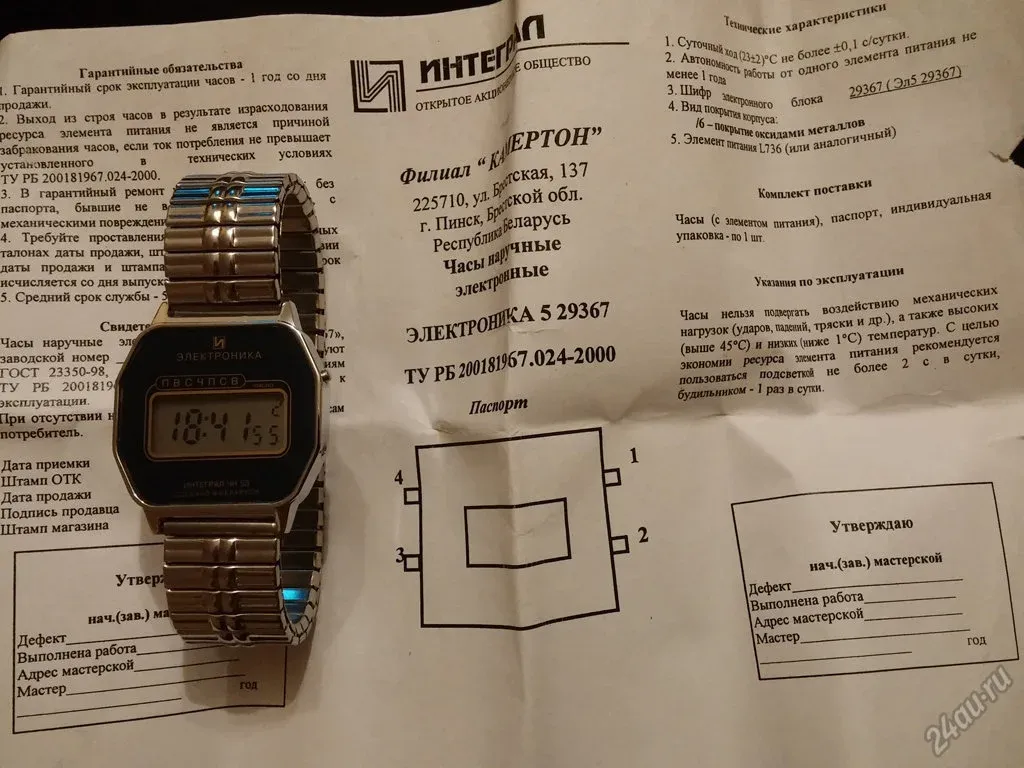
 Опять воспользуйтесь другой кнопкой для изменения значений параметров.
Опять воспользуйтесь другой кнопкой для изменения значений параметров.


 При обнаружении повреждений ремонт устройства осуществляется бесплатно.
При обнаружении повреждений ремонт устройства осуществляется бесплатно.